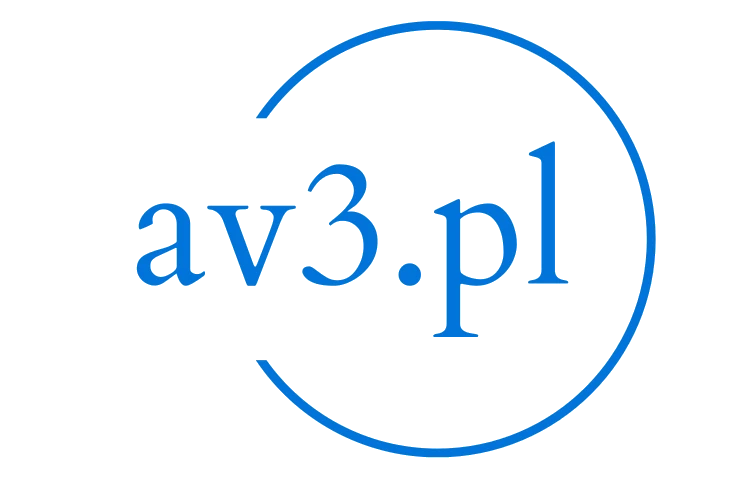Czy kiedykolwiek zastanawiałeś się, jak sprawdzić adres IP routera? Adres IP routera to ważna informacja, która umożliwia nam dostęp do panelu konfiguracyjnego urządzenia. W tym artykule przedstawimy Ci kilka prostych metod, dzięki którym będziesz w stanie znaleźć adres IP swojego routera. Pozwoli to na dostęp do ustawień i konfiguracji sieci.
Sprawdzenie adresu IP routera na systemie Windows
Jeśli korzystasz z komputera z systemem Windows, istnieje kilka sposobów, aby sprawdzić adres IP routera. Poniżej przedstawiamy dwa najpopularniejsze:
Sposób 1: Za pomocą polecenia ipconfig
Aby sprawdzić adres IP routera za pomocą polecenia ipconfig, wykonaj poniższe kroki:
- Otwórz wiersz polecenia. Możesz to zrobić, naciskając klawisz Windows + R, wpisując „cmd” i klikając Enter.
- Wpisz polecenie „ipconfig” i naciśnij Enter.
- Znajdź sekcję „Karta Ethernet” lub „Karta sieciowa przewodowa” i odnajdź pozycję „Brama domyślna”. Adres IP obok „Brama domyślna” to adres IP Twojego routera.
Sposób 2: Za pomocą panelu sterowania
Inna metoda polega na sprawdzeniu adresu IP routera za pomocą panelu sterowania. Wykonaj poniższe kroki:
- Kliknij prawym przyciskiem myszy ikonę sieci w zasobniku systemowym (pasek zadań) i wybierz opcję „Otwórz Centrum sieci i udostępniania”.
- W lewym panelu kliknij na nazwie sieci, z którą jesteś połączony.
- W nowym oknie kliknij na przycisk „Szczegóły”.
- W sekcji „Brama domyślna IPv4” znajdziesz adres IP routera.
Sprawdzenie adresu IP routera na systemie macOS
Jeśli używasz komputera Mac z systemem macOS, możesz sprawdzić adres IP routera przy użyciu poniższych kroków:
Sposób 1: Za pomocą Preferencji systemowych
Aby sprawdzić adres IP routera za pomocą Preferencji systemowych, postępuj zgodnie z poniższymi wskazówkami:
- Kliknij na ikonę Apple w lewym górnym rogu ekranu i wybierz „Preferencje systemowe”.
- Wybierz opcję „Sieć”.
- Wybierz swoje połączenie sieciowe (Ethernet lub Wi-Fi) z lewej strony.
- Kliknij na przycisk „Zaawansowane…” w prawym dolnym rogu.
- Przejdź do zakładki „TCP/IP”. Adres IP routera będzie widoczny obok „Router”.
Sposób 2: Za pomocą Terminala
Inną opcją jest użycie Terminala do sprawdzenia adresu IP routera. Postępuj zgodnie z poniższymi instrukcjami:
- Otwórz Terminal. Możesz to zrobić, przechodząc do Findera, a następnie do folderu „Programy” -> „Przybory” -> „Terminal”.
- Wpisz polecenie „netstat -nr | grep default” i naciśnij Enter.
- Adres IP routera będzie widoczny obok „default”.
Sprawdzenie adresu IP routera na urządzeniach mobilnych
Jeśli korzystasz z urządzenia mobilnego, takiego jak smartfon lub tablet, aby sprawdzić adres IP routera, możesz postępować zgodnie z poniższymi wskazówkami:
Sposób 1: Na systemie Android
Aby sprawdzić adres IP routera na urządzeniach z systemem Android, wykonaj następujące kroki:
- Otwórz „Ustawienia” na urządzeniu Android.
- Przejdź do sekcji „Wi-Fi” lub „Połączenia sieciowe”.
- Wybierz swoją sieć Wi-Fi.
- Kliknij na przycisk „Szczegóły” lub „Zaawansowane”.
- Znajdziesz adres IP routera obok „Brama domyślna” lub „Router”.
Sposób 2: Na systemie iOS
Jeśli używasz urządzenia z systemem iOS, postępuj zgodnie z poniższymi krokami, aby sprawdzić adres IP routera:
- Otwórz „Ustawienia” na urządzeniu iOS.
- Przejdź do sekcji „Wi-Fi”.
- Dotknij ikony „i” obok nazwy swojej sieci Wi-Fi.
- Znajdziesz adres IP routera obok „Router”.
Często zadawane pytania
Jak mogę zalogować się do panelu konfiguracyjnego routera?
Aby zalogować się do panelu konfiguracyjnego routera, musisz wprowadzić adres IP routera w przeglądarce internetowej. Wpisz adres IP routera w pasku adresu przeglądarki, a następnie zatwierdź. Na stronie logowania wprowadź nazwę użytkownika i hasło dostępu do routera.
Co zrobić, jeśli nie znam nazwy użytkownika i hasła do routera?
Jeśli nie znasz nazwy użytkownika i hasła dostępu do routera, możesz spróbować domyślnych kombinacji, które są często używane przez producentów. Sprawdź dokumentację dołączoną do routera lub odwiedź stronę internetową producenta, aby znaleźć domyślne dane logowania.
Czy adres IP routera może się zmieniać?
Tak, adres IP routera może się zmieniać. Może to wynikać z wielu czynników, takich jak resetowanie routera, zmiana dostawcy internetowego lub konfiguracji sieci. Jeśli nie jesteś pewien, jaki jest obecny adres IP routera, zawsze możesz go sprawdzić za pomocą opisanych wcześniej metod.
Czy mogę zmienić adres IP routera?
Tak, w niektórych przypadkach można zmienić adres IP routera. Możesz to zrobić w panelu konfiguracyjnym routera, w sekcji ustawień sieciowych. Jednak zmiana adresu IP routera może wpływać na połączenie innych urządzeń w sieci, dlatego zaleca się ostrożność i dobrą znajomość konfiguracji sieci przed dokonaniem takiej zmiany.
W tym artykule omówiliśmy kilka prostych metod, które pozwolą Ci sprawdzić adres IP routera. Pamiętaj, że dostęp do panelu konfiguracyjnego routera może być przydatny przy konfiguracji sieci lub rozwiązywaniu problemów z połączeniem. Mamy nadzieję, że te wskazówki okażą się dla Ciebie pomocne!
Zobacz także: